Imagínense: convertir su teléfono celular en un micrófono inalámbrico para su computadora. Si eres creador de contenido o estás pensando en convertirte en uno pero no tienes micrófono, has venido al lugar correcto.
En este artículo te explicaremos de forma sencilla y directa la mejor forma de convertir tu móvil en un estupendo micrófono inalámbrico a través de Internet mediante Wi-Fi en tu propio ordenador. ¡Vamos!
Lo que necesitarás
Antes de comenzar, enumeremos lo que necesitarás para llevar a cabo esta transformación:
1. Teléfono móvil
Evidentemente, necesitarás un teléfono móvil para convertirlo en micrófono. Asegúrese de que tenga la batería cargada y esté listo para usar.
2. Computadora
También necesitarás una computadora, ya sea portátil o de escritorio, para conectar tu teléfono celular y usar el micrófono transformado.
3. Wi-Fi
Asegúrate de estar conectado a una red Wi-Fi estable, ya que esta será la forma en que se comunicarán tu teléfono celular y tu computadora.
4. Aplicación DroidCam
Deberá descargar la aplicación DroidCam en su teléfono celular. Es esencial para esta transformación. Puedes encontrarlo en la tienda de aplicaciones de tu celular.
Pasos para convertir tu celular en un micrófono
Ahora que ya tienes todo lo que necesitas, vayamos paso a paso:
1. Descarga la aplicación DroidCam
Como se mencionó anteriormente, descargue la aplicación DroidCam desde la tienda de aplicaciones de su teléfono. Después de descargarlo, abra la aplicación.
2. Instalar DroidCam en la computadora
En su computadora, vaya a su carpeta de descargas y ejecute el archivo de instalación de DroidCam. Siga las instrucciones para instalarlo. Si ya lo tienes instalado, puedes omitir este paso.
3. Conéctate a través de Wi-Fi
En la aplicación DroidCam de su teléfono, verá la opción para conectarse a través de Wi-Fi. Seleccione esa opción.
4. Encontrar IP en el celular
En la aplicación móvil, encontrará una dirección IP. Ingrese esta IP en el programa DroidCam de su computadora, en la opción de puerto 4747.
5. Activar el micrófono
Ahora es el momento de convertir tu teléfono móvil en un micrófono. En el programa DroidCam de tu computadora, selecciona la opción de audio y haz clic en “Iniciar”. Su teléfono celular ahora estará transmitiendo el audio a la computadora.
6. Configurar el micrófono
En el software que usas para grabar (como OBS), ve a la configuración de audio y selecciona el micrófono de Android. ¡Ahora tu teléfono móvil se ha convertido en un micrófono inalámbrico!
Ventajas de usar tu celular como micrófono
Ahora que ya aprendiste cómo convertir tu teléfono celular en un micrófono inalámbrico, analicemos algunas ventajas:
Calidad de sonido
Con esta configuración, puedes obtener una calidad de sonido sorprendentemente buena, especialmente si tu teléfono celular tiene un micrófono de calidad.
Economía
No es necesario gastar dinero en un micrófono caro. Su teléfono celular hace el trabajo de manera eficiente y rentable.
Portabilidad
Puede utilizar esta configuración en cualquier lugar siempre que tenga Wi-Fi, lo que la hace extremadamente portátil y conveniente.
Conclusión
Convertir tu celular en un micrófono inalámbrico vía Wi-Fi es una solución inteligente para los creadores de contenido. Ahorre dinero y obtenga una calidad de sonido sorprendente. ¡Pruébalo y disfruta!
Preguntas frecuentes (Preguntas frecuentes)
Aquí hay algunas preguntas comunes sobre cómo convertir su teléfono en un micrófono inalámbrico:
1. ¿Es difícil configurar tu celular como micrófono?
No, es muy sencillo. Sigue los pasos mencionados en este artículo y estarás listo para usar tu teléfono como micrófono en cuestión de minutos.
2. ¿Cuál es la calidad del sonido al usar tu celular como micrófono?
La calidad del sonido depende del micrófono de tu celular. Algunos teléfonos móviles tienen micrófonos de alta calidad, por lo que obviamente el sonido será mucho mejor, más claro y nítido.
3. ¿Puedo usar esta configuración para transmisiones en vivo?
Sí, puedes utilizar tu celular como micrófono para transmisiones en vivo, haciendo tus transmisiones más profesionales.
4. ¿Necesito algún software adicional?
Además de la aplicación DroidCam, es posible que necesites un software de grabación como OBS para configurar el micrófono.
5. ¿Esto funciona en diferentes sistemas operativos?
Sí, la configuración funciona en diferentes sistemas operativos como Windows y Linux.
Ahora que sabes cómo transformar tu teléfono en un micrófono súper inalámbrico, prueba esta solución económica y obtén un sonido de alta calidad transformando la forma en que grabas tus videos y audios o incluso transmites. Si tienes más preguntas, no dudes en consultar nuestras preguntas frecuentes. ¡Convierte tu celular en un potente micrófono y eleva la calidad de tu contenido!
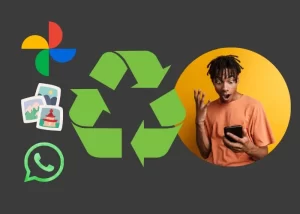



Pingback: Transforme Seu Smartphone em uma Webcam Sem Fio - Doctor mundo